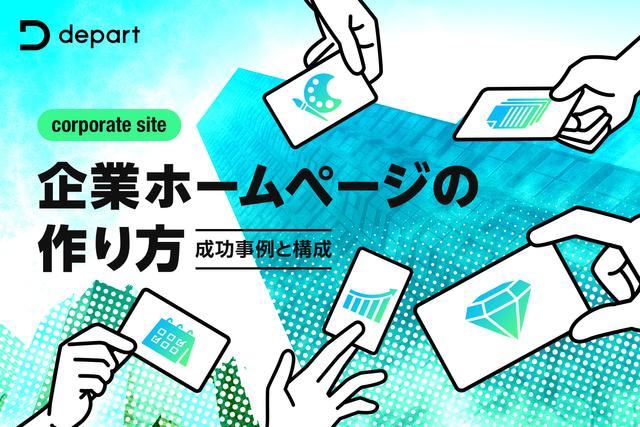- Share On
目次
目次
- まずは基本から!ホームページのURLとは?
- URLとドメインは何が違う?それぞれの役割を解説
- ホームページURLを分解!構成する5つの要素
- ① 通信方法を示す「スキーム」
- ② インターネット上の場所を示す「ホスト名(サブドメイン)」
- ③ Webサイトの基本住所となる「ドメイン名」
- ④ サイト内の階層を示す「サブディレクトリ名」
- ⑤ 特定のページ情報を示す「ファイル名」
- 初心者でも簡単!ホームページURL作成の3ステップ
- STEP1:Webサイトの顔となる「ドメイン名」を決める
- STEP2:決めたドメイン名をサービス会社で取得する
- STEP3:取得したドメインをサーバーに設定して有効化する
- 失敗しない!URL(ドメイン名)を決めるための4つのポイント
- ポイント1:サイトの内容が伝わるシンプルな文字列にする
- ポイント2:ユーザーが入力しやすい短く覚えやすい文字列を意識する
- ポイント3:信頼性が高いトップレベルドメイン(.comや.jpなど)を選ぶ
- ポイント4:ビジネス利用なら独自のドメインを取得する
- URL作成前に知っておきたい3つの注意点
- 注意点1:他者が持つ商標を侵害していないか確認する
- 注意点2:ドメインの取得費用と更新費用を把握しておく
- 注意点3:一度決めたドメインは後から変更できない
- CMSやフロントエンドフレームワークでのサブディレクトリ名の設定について
- Wordpressの場合
- HeadlessCMS + フロントエンドフレームワークの場合
- ドメイン取得はレンタルサーバーの契約と同時に行うのがおすすめ
- まとめ
自分のホームページを作るにあたり、URLをどのように作れば良いか悩んでいませんか。
ホームページのURLを作るには、まずドメイン名を決めて取得し、サーバーに設定するという基本的な方法を理解する必要があります。
この記事では、URLの構造といった基礎知識から、ドメイン名の決め方・取得方法、そして失敗しないための注意点まで、一連の流れを丁寧に解説します。
まずは基本から!ホームページのURLとは?
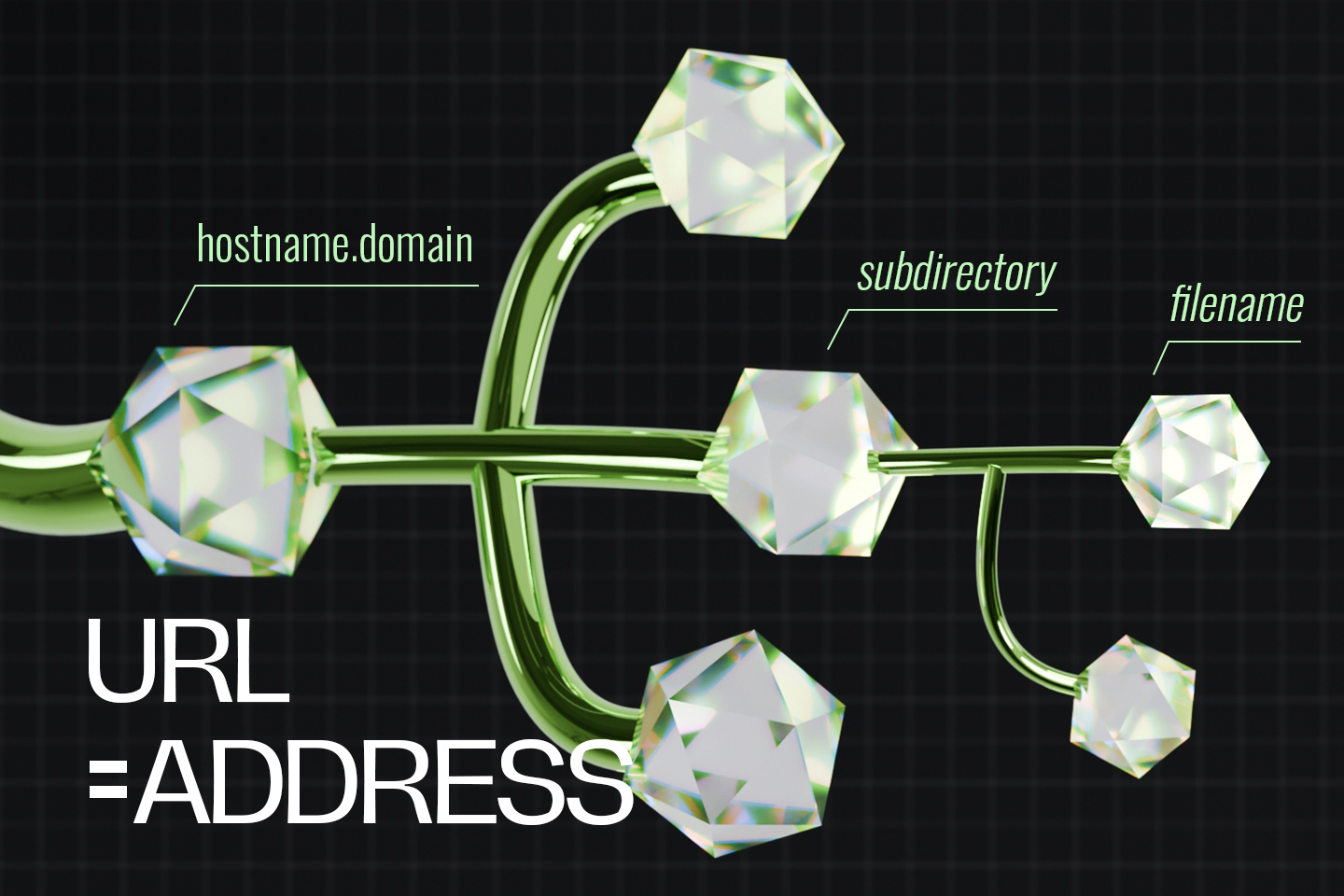
ホームページのURLとは、そのサイトがインターネット上のどこにあるのかを示す住所のようなものです。
ブラウザのアドレスバーに表示される https:// から始まる文字列がそれにあたります。
このURLがあることで、世界中の誰もが目的のWebページを正確に訪問できます。
インターネットという広大な世界で迷子にならないための、わかりやすい目印としての役割を果たしているのがURLです。
URLとドメインは何が違う?それぞれの役割を解説
URLとドメインは混同されがちですが、役割が異なります。
横にスクロールできます
項目 | 説明 |
|---|---|
URL |
|
ドメイン |
|
つまり、URLという大きな住所情報の中に、ドメインというサイトの名前が含まれている構造です。
ドメインはユーザーがサイトを識別し、記憶するための重要な要素です。
サイト制作の段階では直接意識する機会は少ないですが、この違いを理解しておくことが後々の運用にも役立ちます。
ホームページURLを分解!構成する5つの要素

URLは一見複雑に見えますが、実際には次の5つの要素から成り立っています。
横にスクロールできます
要素 | 例 | 役割 |
|---|---|---|
① スキーム |
| 通信方法を示す |
② ホスト名(サブドメイン) |
| ドメインを細分化する識別名 |
③ ドメイン名 |
| サイト固有の名称 |
④ サブディレクトリ名 |
| コンテンツの階層を示す |
⑤ ファイル名 |
| 表示する特定のページ |
① 通信方法を示す「スキーム」
スキームはURLの冒頭にある http や https の部分を指します。
通信方式を表しており、https はデータを暗号化して安全に通信する仕組みです。
Googleも推奨している方式で、ユーザーの信頼を得るためにもWebサイトでは必須です。
② インターネット上の場所を示す「ホスト名(サブドメイン)」
ホスト名とは、ドメインの前に置かれる www などの部分です。
この部分を変えることで、サイトの用途を分けることができます。
たとえばブログであれば blog.example.com、オンラインショップなら shop.example.com のように設定します。
サブドメインを使わないシンプルな構成(例:x.com)も増えています。
③ Webサイトの基本住所となる「ドメイン名」
example.com の部分がドメイン名にあたります。
企業名やブランド名、サービス名などを反映するのが一般的で、サイトの信頼性や印象を左右する要素です。
一度取得すれば世界で唯一の名称として機能するため、慎重に決める必要があります。
④ サイト内の階層を示す「サブディレクトリ名」
ドメイン名の後に続く /company/ や /products/ のような部分がサブディレクトリです。
これはサイト内で情報を整理するフォルダのような役割を持ち、ページ構造を分かりやすく示します。
ユーザーにとっても、現在どのカテゴリを閲覧しているのかを理解しやすくなります。
⑤ 特定のページ情報を示す「ファイル名」
URLの末尾にある index.html や about.php は、実際に表示されるページファイルの指定を意味します。
拡張子 .html や .php はファイルの種類を示しており、サーバーが正しい処理を行うために使用されます。
最近では、設定によってこの部分を省略し、example.com/about のようなシンプルなURLを実現するケースが増えています。
初心者でも簡単!ホームページURL作成の3ステップ
ホームページのURL作成は、一見難しそうに感じるかもしれませんが、実際にはシンプルな手順で進められます。
これからWebサイト制作を始める初心者でも、ポイントを押さえれば迷うことなく自分だけのURLを持つことが可能です。
ここでは、URL作成のプロセスを大きく3つのステップに分けて具体的に解説します。
この手順に沿って進めることで、スムーズにURLの取得と設定を完了させることができるでしょう。
STEP1:Webサイトの顔となる「ドメイン名」を決める
最初のステップは、Webサイトの印象を左右する最も重要な部分、ドメイン名を決めることです。
まずは、サイトのテーマや会社名、サービス内容に関連するキーワードをいくつかリストアップしてみましょう。
例えば、個人のブログであればニックネームや趣味に関するワード、店舗のサイトなら店名や地域名などが候補になります。
それらのワードを組み合わせたり、短くしたりしながら、覚えやすく、かつサイトの内容が伝わるような文字列を考えます。
複数の候補を挙げて比較検討することが、最適なドメイン名を見つけるための近道です。
STEP2:決めたドメイン名をサービス会社で取得する
ドメイン名が決まったら、次はそのドメインを取得する手続きに移ります。
ドメインは「お名前.com」や「Xserverドメイン」といったドメイン取得サービス会社(レジストラ)を通じて登録します。
まずは、希望するドメイン名がまだ他の人に使われていないかを、サービス会社のウェブサイトで検索して確認しましょう。
利用可能であれば、画面の指示に従って申し込みと支払いを行います。
ドメインは早い者勝ちなので、良い名前を思いついたら早めに取得することをおすすめします。
レンタルサーバーの契約とセットで申し込むと、ドメインが無料になるキャンペーンもあります。
STEP3:取得したドメインをサーバーに設定して有効化する
ドメインを取得しただけでは、まだURLとして機能しません。
最後のステップとして、取得したドメインと、ホームページのデータを保管するサーバーを結びつける設定が必要です。
この設定は「ネームサーバー(DNSサーバー)の変更」と呼ばれ、ドメインを管理しているサービスの管理画面から行います。
通常、契約しているレンタルサーバーが指定するネームサーバー情報を入力することで、ドメインへのアクセスがサーバーに正しく転送されるようになります。
共有サーバーを利用している場合、この設定方法はサーバー会社のヘルプページに詳しく記載されていることがほとんどです。
失敗しない!URL(ドメイン名)を決めるための4つのポイント
ドメイン名は一度決めると変更が難しいため、慎重に選ぶ必要があります。
覚えやすく信頼性の高いドメイン名は、ユーザーがサイトを再訪問しやすくなるだけでなく、SNSでの共有や外部リンクの獲得においても有利に働きます。
ここでは、後で後悔しないためのドメイン名の決め方について、4つの重要なポイントを解説します。
これらのポイントを意識することで、効果的で長く使い続けられるドメイン名を選ぶことができるでしょう。
ポイント1:サイトの内容が伝わるシンプルな文字列にする
ドメイン名は、URLを見ただけでユーザーがサイトの内容をある程度推測できるような、シンプルで分かりやすい文字列にすることが理想です。
例えば、料理のレシピサイトであれば「recipe」や「cooking」といった単語を入れることで、サイトのテーマが伝わりやすくなります。
専門用語や複雑な造語は避け、誰にでも理解できる単語を選びましょう。
サイトのコンテンツと関連性の高いドメイン名は、検索エンジンにとってもサイトの内容を理解する手助けとなります。
専門知識がないユーザーにも配慮した名前が望ましいです。
ポイント2:ユーザーが入力しやすい短く覚えやすい文字列を意識する
ドメイン名は、できるだけ短く、記憶に残りやすいものにしましょう。
短いURLはユーザーが直接アドレスバーに入力しやすく、入力ミスを減らす効果があります。
また、口コミや名刺などで口頭で伝える際にも、発音しやすく聞き取りやすい方が便利です。
ハイフンは単語の区切りとして使用できますが、多用するとURLが長くなり、覚えにくくなる原因にもなります。
記号の使用は最小限に留め、誰にとっても覚えやすい文字列を心がけることが、アクセスのしやすさに繋がります。
ポイント3:信頼性が高いトップレベルドメイン(.comや.jpなど)を選ぶ
ドメインの末尾にある.comや.jpの部分はトップレベルドメイン(TLD)と呼ばれ、サイトの信頼性に影響を与えます。
.comは世界中で最も広く使われている商業用ドメインであり、.jpは日本に住所を持つ組織や個人が登録できるため、国内での信頼性が高いとされています。
安価な新興TLDも多数存在しますが、ユーザーに見慣れない印象を与え、警戒される可能性も否定できません。
横にスクロールできます
ドメイン | 特徴 |
|---|---|
| 世界的に最も一般的で信頼性が高い |
| 日本国内の利用者に安心感を与える |
| 技術系・サービス系サイトで使用されることが多い |
新興TLD | 個性は出るが信頼度に注意が必要 |
特にビジネスで利用する場合や、独自のメールアドレスを作成する際には、一般的で信頼性の高いTLDを選択することが無難です。
ポイント4:ビジネス利用なら独自のドメインを取得する
企業の公式サイトやオンラインショップなど、ビジネス目的でホームページを運営する場合は、無料のブログサービスなどが提供する共有ドメインではなく、費用をかけてでも独自のドメインを取得することを強く推奨します。
独自ドメインは、サイトの専門性や信頼性を高め、企業のブランドイメージを確立する上で不可欠な要素です。
また、万が一利用しているサーバーを移転することになっても、同じドメインを使い続けられるため、Webサイトが永続的な資産となります。
長期的な視点で見れば、独自ドメインへの投資は大きなメリットをもたらします。
URL作成前に知っておきたい3つの注意点
ホームページのURL、特にドメイン名を決めて取得するプロセスには、いくつか事前に知っておくべき注意点が存在します。
これらの点を事前に把握しておかないと、後々思わぬトラブルに繋がったり、余計な手間や費用が発生したりする可能性があります。
ここでは、スムーズなサイト運営を開始するために、URL作成前に必ず確認しておきたい3つの重要な注意点について解説します。
注意点1:他者が持つ商標を侵害していないか確認する
ドメイン名を決める際には、その名前が他社のサービス名や登録商標と同一、あるいは酷似していないかを必ず確認する必要があります。
もし他者の商標権を侵害するドメイン名を使用してしまうと、後からドメインの使用差し止めを求められたり、損害賠償請求を受けたりするリスクがあります。
こうしたトラブルを未然に防ぐためにも、ドメインの取得手続きを進める前に、特許庁が提供する特許情報プラットフォーム(J-PlatPat)などを利用して、候補としている名前が商標登録されていないかを調べておくことが重要です。
注意点2:ドメインの取得費用と更新費用を把握しておく
ドメインの利用には、初回の取得費用だけでなく、1年ごと(または複数年ごと)の更新費用がかかります。
特に注意したいのが、取得時のキャンペーン価格です。 初年度は非常に安価に設定されていても、翌年からの更新費用は通常の価格に戻ることが一般的です。
そのため、ドメインを選ぶ際には、取得費用だけでなく、長期的に発生する更新費用まで含めたトータルコストを事前に確認しておくことが欠かせません。 サービス会社によって料金体系は異なるため、複数の会社を比較検討することをおすすめします。
注意点3:一度決めたドメインは後から変更できない
最も重要な注意点の一つが、一度取得したドメイン名は、後からスペルミスを修正したり、別の文字列に変更したりすることが一切できないという事実です。
もしどうしてもドメイン名を変更したい場合は、新しいドメインを別途取得し直し、サイトのコンテンツをすべて移転させ、URLの転送設定を行うといった非常に手間のかかる作業が必要になります。
これは検索エンジンからの評価にも影響を及ぼす可能性があります。 そのため、ドメイン名を登録する際には、間違いがないか複数回確認するなど、細心の注意を払う必要があります。
CMSやフロントエンドフレームワークでのサブディレクトリ名の設定について
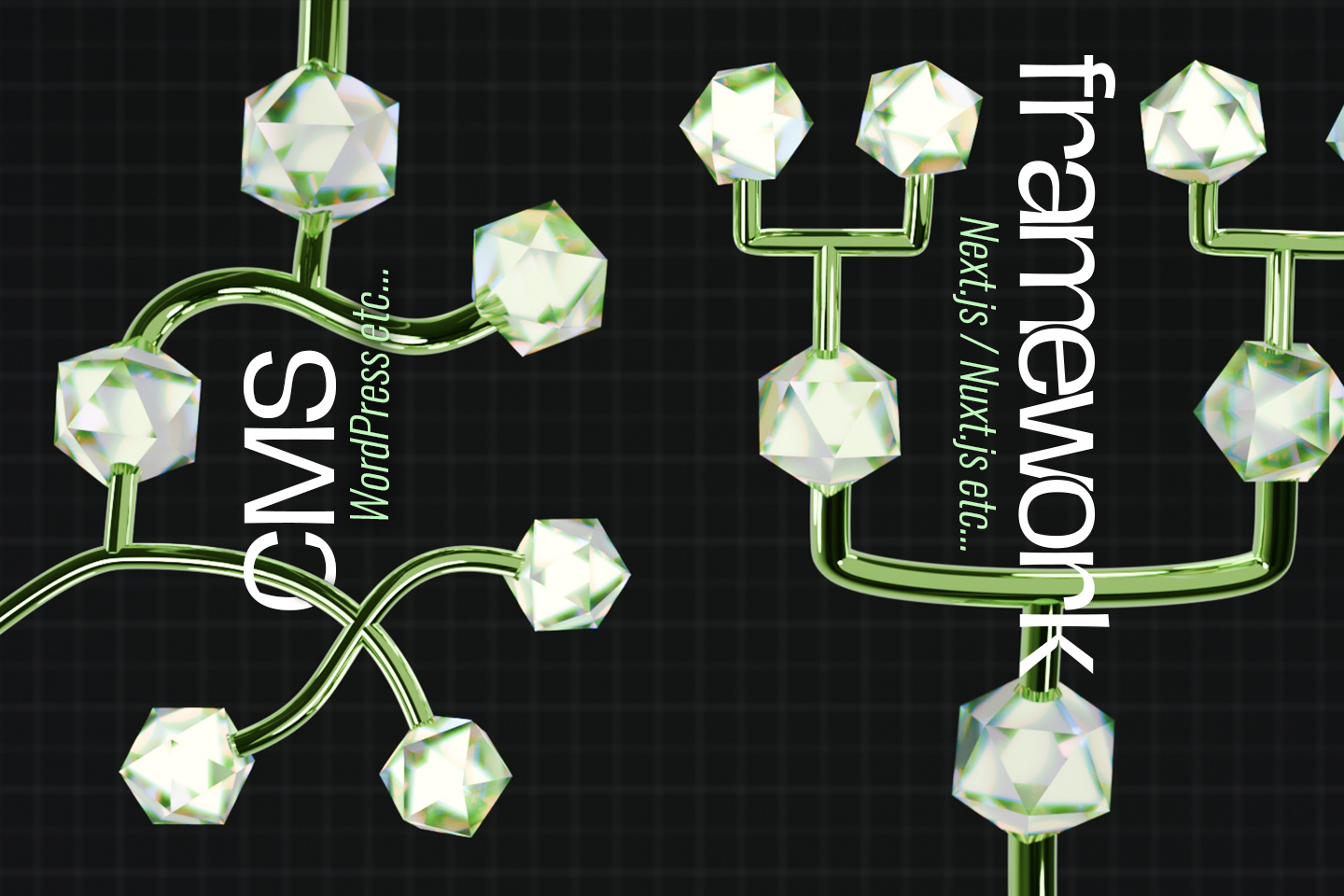
CMSやフロントエンドフレームワークを利用する場合、URL構造の設定方法は異なります。
CMSでは管理画面から柔軟に設定でき、フレームワークでは開発者がルーティング設定によって制御します。
サイト構成やSEO戦略に合わせたURL設計を行うには、専門的な知識が必要な場合もあるため、制作会社への相談が有効です。
Wordpressの場合
WordPressでは、管理画面の「設定」→「パーマリンク設定」からURLの構造をカスタマイズできます。
「投稿名」を選ぶと example.com/投稿タイトル のように分かりやすいURLになりますし、「カスタム構造」を指定すれば /%category%/%postname%/ のようにカテゴリを含めた構造も設定可能です。
SEOを意識するなら、キーワードを含む構造にするのが効果的です。
ただし、設定を変更すると既存のURLが変わるため、リダイレクト処理が必要になる点には注意が必要です。
HeadlessCMS + フロントエンドフレームワークの場合
Next.jsやNuxt.jsなどのフロントエンドフレームワークでは、ファイルベースルーティングが採用されています。
たとえば、pages/products/index.tsx を作成すれば example.com/products/ というURLが自動で生成されます。
また、動的ページは [id].tsx のように書くことで、example.com/products/123 のようなURLを構築できます。
この方法は自由度が高く柔軟な設計が可能ですが、SEOを考慮した設計を意識することが重要です。
URLの命名にキーワードを取り入れるなど、検索エンジンが理解しやすい構成にすることが推奨されます。
ドメイン取得はレンタルサーバーの契約と同時に行うのがおすすめ
ホームページを開設する上で、ドメインとサーバーはどちらも欠かせない要素ですが、これらを別々の会社で契約するよりも、レンタルサーバーの契約と同時にドメインを取得することをおすすめします。
そうすることで、管理の手間を大幅に削減できるからです。
多くのレンタルサーバー会社では、ドメイン取得サービスも提供しており、両方をまとめて申し込むことで、ドメインとサーバーを紐付けるための複雑なネームサーバー設定が不要になるケースがほとんどです。
例えば、サイトに多くの画像や動画を掲載する場合、安定したサーバー環境が必須となりますが、ドメインとサーバーの管理会社が同じであれば、万が一のトラブル時にも一括で問い合わせができ、解決までの時間も短縮できます。
多くのレンタルサーバーでは、ドメイン取得費用が無料になるキャンペーンなども実施されているため、費用面でもメリットがあります。
また、ドメインだけを先に取得してしまうケースで、もしサーバーの用意を制作会社に委託する場合は、ドメインの契約会社によっては柔軟な設定ができない可能性も考えられます。
その場合、想定していたよりも手間や時間がかかったり、追加費用が発生したりするリスクがあります。
そういったトラブルを未然に防ぐことや、コスト面などにも影響するので、早い段階で制作会社に相談し、ドメインとサーバーの契約方針を決めることが重要です。
まとめ
ホームページのURLは、インターネット上の「住所」であり、ユーザーにとっての「サイトの顔」です。
この記事で紹介したように、ドメインの決め方や取得方法、注意点を理解しておけば、初心者でも安心して自分のURLを作成できます。
特にSEOを意識したURL設計は、検索エンジンの評価を高める上で重要です。
わかりやすい構造・関連性のあるキーワード・整った階層設計が、長期的な集客に繋がります。
株式会社デパートでは、SEOを考慮した戦略からサーバー選定、Webサイト構築、運用・保守までをトータルにサポートしています。
URL設計やドメイン取得の段階から伴走型で支援いたします。ぜひお気軽にご相談ください。
Contact
制作のご依頼やサービスに関するお問い合わせ、
まだ案件化していないご相談など、
お気軽にお問い合わせください。
- この記事をシェア